As novas funcionalidades do iOS 14 são bastante interessantes e, por isso, você pode ter se sentido atraído e, assim, atualizado o seu dispositivo para o beta do iOS 14. Infelizmente, o iPhone pode ficar travado no logotipo da Apple após a atualização para o iOS 14 e deixar de funcionar completamente. Essa situação é bastante assustadora e faz você se perguntar "como o meu iPhone não passa da tela do logotipo da Apple no iOS 14?" Este artigo fornece soluções se o seu iPhone estiver travado no logotipo da Apple no iOS 14.
Por que o meu o iPhone fica travado no logotipo da Apple
Antes de aprender como corrigir o problema do iPhone travado no logotipo da Apple no iOS 14, é importante entender por que o iPhone fica travado na tela do logotipo depois da atualização para o iOS 14 em primeiro lugar. Obter essa informação pode te ajudar a diagnosticar o problema e, na verdade, reduzir a ansiedade, considerando o custo dos iPhones.
Existem várias respostas para a sua pergunta "por que meu iPhone não passa da tela do logotipo da Apple no iOS 14?"
- Você pode ter usado um firmware corrompido para atualizar o seu iPhone.
- O problema pode ser porque você está atualizando para o lançamento beta do iOS 14, que vem com problemas como bugs.
- Você pode ter adquirido o firmware de fontes de terceiros que nem sempre são confiáveis ou seguras.
- O seu iPhone pode estar com um problema relacionado a hardware ou software que está causando esses problemas.
- O seu iPhone pode estar com pouco espaço de armazenamento.
- É possível que a atualização de firmware tenha sido baixada incorretamente.
- É altamente possível que você tenha instalado o iOS 14 em um iPhone incompatível, especialmente se ele foi produzido antes do iPhone 6S.
- Pode ser que você esteja atualizando um iPhone que foi desbloqueado anteriormente, especialmente se o comprou de outra pessoa.
Como resolver o problema de um iPhone travado na tela do logotipo da Apple no iOS 14
Depois de ter aprendido as possíveis razões pelas quais o iPhone fica travado no logotipo da Apple após a atualização no iOS 14, você pode seguir para a próxima etapa, que é a de solucionar o problema.
No entanto, antes de prosseguir, certifique-se de que realmente tem um problema em mãos, aguardando pelo menos uma hora. Se o seu iPhone ainda estiver travado na tela do logotipo da Apple no iOS 14 por mais de uma hora, você pode descartar os problemas de armazenamento inadequados mencionados acima, excluindo alguns aplicativos não utilizados, o cache do Safari ou Chrome e dados indesejados nos aplicativos. Você também pode fazer backup das suas fotos e vídeos no Google Fotos, enquanto exclui a música indesejada.
Se o seu iPhone estiver travado no logotipo da Apple no iOS 14 mesmo após ter criado o espaço necessário, utilize as soluções abaixo;
1. Reinício forçado do iPhone
A maneira mais simples de corrigir um iPhone travado no logotipo da Apple no iOS 14 é realizar uma reinicialização forçada no seu dispositivo. Isso pode ser feito aplicando algumas combinações fixas de teclas que redefinirão o ciclo de energia do iPhone. Se essa solução tiver sucesso, o seu iPhone reiniciará em modo estável enquanto executa o iOS 14. Para reiniciar;
- Um iPhone 8 e posterior: pressione e segure primeiro a função de Volume Up e depois faça o mesmo com a função de Volume Down. Pressione e segure o utilitário Side e mantenha-o pressionado por cerca de 10 segundos e aguarde o dispositivo reiniciar.
- Um iPhone 7 ou 7 Plus: pressione e segure a tecla Power e a função de Volume Down ao mesmo tempo por cerca de 10 segundos. Somente solte essas teclas quando o iPhone reiniciar normalmente.
- Um iPhone 6S: pressione e segure a tecla Home e a tecla Power ao mesmo tempo e mantenha-as por cerca de 10 segundos. Solte-as quando o iPhone reiniciar.
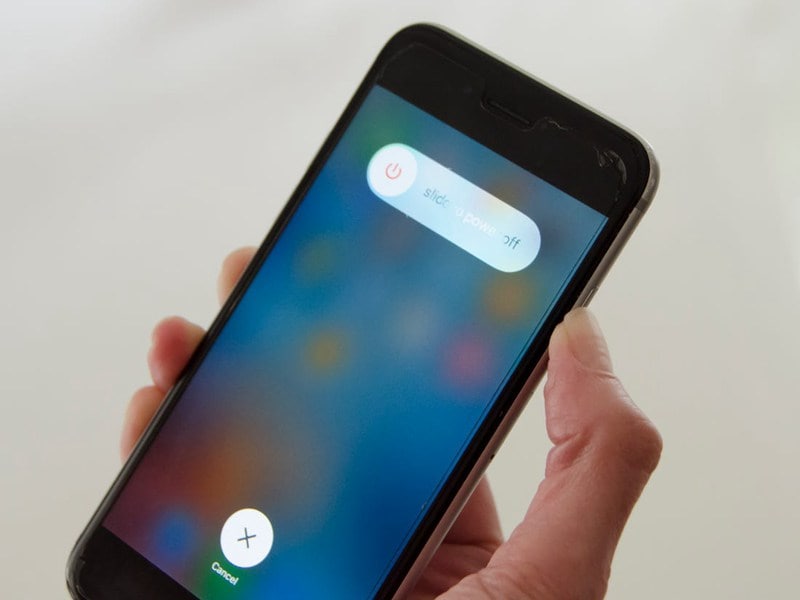
2. Restaurar o seu iPhone para o Modo de Recuperação
Se o reinício forçado do dispositivo não resolver o problema do iPhone travado no logotipo da Apple no iOS 14, talvez seja necessário restaurar o iPhone para o modo de recuperação. Para fazer isso,
- Conecte o iPhone ao seu computador por meio de um cabo USB original
- Certifique-se de ter a versão mais recente do iTunes e execute o aplicativo
- Force a reinicialização do iPhone, dependendo do tipo, conforme indicado acima na solução 1. No entanto, você não deve soltar os respectivos botões quando o logotipo da Apple aparecer, aguarde até que a tela de conexão com o iTunes apareça
- Quando for solicitado a atualizar ou restaurar no iTunes, certifique-se de selecionar Atualizar. O iTunes tentará reinstalar o iOS mais recente sem perder os seus dados. Se o processo for bem-sucedido e concluir, prossiga para configurar o dispositivo. Observe que escolher a opção Restaurar significa apagar o seu iPhone.

O sucesso desta solução para resolver o problema do iPhone travado na tela da Apple após a atualização no iOS 14 também depende da condição do cabo USB em uso. Use a lista de verificação a seguir para garantir que o cabo USB não interfira na solução para corrigir o problema do iPhone travado na tela da Apple no iOS 14 por meio da restauração do iPhone para o modo de recuperação:
- Certifique-se de estar usando uma porta USB da Apple.
- Verifique a conexão do cabo para confirmar que está conectado corretamente.
- Se você ainda tiver um problema, reconecte o cabo para ver se funciona.
- Tente este processo usando uma porta USB diferente no computador.
- Conecte o seu iPhone em outro PC que tenha o iTunes.
3. Restaurar para uma versão formal do iOS com o iTunes
Se as soluções anteriores não corrigirem o problema de um iPhone travado na tela da Apple depois da atualização para o iOS 14, você pode usar o iTunes de uma maneira diferente para corrigir o problema. O processo de restaurar o iPhone para uma versão formal do iOS com o iTunes requer que você baixe o arquivo IPSW do iOS 13. Isso pode causar algumas mudanças sérias no dispositivo e, portanto, deve ser o seu último recurso.
Aqui estão os passos a seguir se o seu iPhone estiver travado no logotipo da Apple no iOS 14.
- Primeiro, baixe manualmente o arquivo IPSW do iOS 13. Você pode obtê-lo de várias fontes de terceiros, embora seja melhor obtê-lo no site oficial.
- Usando o cabo USB correto, conecte o seu iPhone ao computador.
- Localize o iTunes e inicie-o
- Escolha o iPhone conectado e acesse a aba Resumo
- Agora pressione a tecla Shift enquanto clica na função Verificar atualizações ou Atualizar agora.
- Aqui, carregue o arquivo IPSW que você acabou de baixar em vez de procurar atualizações no servidor. Quando a janela do navegador abrir, vá manualmente para o local do arquivo IPSW. Depois de carregá-lo, comece o procedimento para instalá-lo no dispositivo iOS conectado.

Se nenhuma das soluções acima puder ajudar a corrigir um iPhone travado no logotipo da Apple após a atualização no iOS 14, o problema pode estar relacionado ao hardware. Nessa situação, vá até uma loja da Apple perto de você e obtenha mais ajuda.
Melhor Editor de PDF para iPhone/iPad para iOS 14 – PDFelement para iOS
Se você conseguir corrigir o problema de um iPhone travado no logotipo da Apple no iOS 14, poderá trabalhar em projetos urgentes de PDF. Para ter a melhor experiência, você precisa de um aplicativo vibrante como o PDFelement para iOS, pois ele garante que a leitura e a manipulação de PDFs ocorram perfeitamente. Esta solução de PDF não é apenas eficiente na gestão de PDFs, mas também simples para novos usuários. É adequado para magnatas de negócios que confiam em iPhones.

O PDFelement para iOS foi criado para fornecer vários serviços que vão além de abrir e visualizar PDFs. Enquanto você procura textos específicos e navega por diversas páginas, o aplicativo fornece modos para fazê-lo. Assim, você pode visualizar seu trabalho em PDF no modo de página única ou dupla, através de rolagem vertical ou horizontal. Nesse processo, o PDFelement para iOS ajuda a modificar vários conteúdos, como links, imagens e textos, além de linhas e parágrafos individuais.
Portanto, o PDFelement para iOS é a ferramenta ideal para os seus PDFs, pois é útil a qualquer momento, desde que você tenha o seu iPhone com você. Ele facilita a execução de negócios em trânsito, enquanto você se esforça para manter os seus clientes felizes e manter a sua base de clientes.